基于C#实现自定义计算的Excel数据透视表
前言
数据透视表(Pivot Table)是一种数据分析工具,通常用于对大量数据进行汇总、分析和展示。它可以帮助用户从原始数据中提取关键信息、发现模式和趋势,并以可视化的方式呈现。
在数据透视表中,数据分析师通常希望进行自定义计算。 例如,组合“数量”和“单价”字段即可获得“销售额”。 但是在某些情况中,需要对一些数据进行合并,比如把所有”黑龙江“的数据、”吉林“的数据和”辽宁“的数据合并在一起,并起一个新的名字叫”东北“。
而数据透视表的计算项功能则可以满足这样的业务需求。 因此小编今天为大家介绍的是如何使用Java将计算项添加到数据透视表中,具体步骤如下:
- 加载工作簿
- 创建数据透视表
- 将计算项添加到数据透视表
- 隐藏重复的名称项
- 保存工作簿
使用案例
现在某公司的采购经理需要基于下图(消费数据表)来分析订单的状态,并把除了”完成“之外的状态全部归类为”未完成“,并根据产品名称将所有”未完成“的产品金额叠加起来。
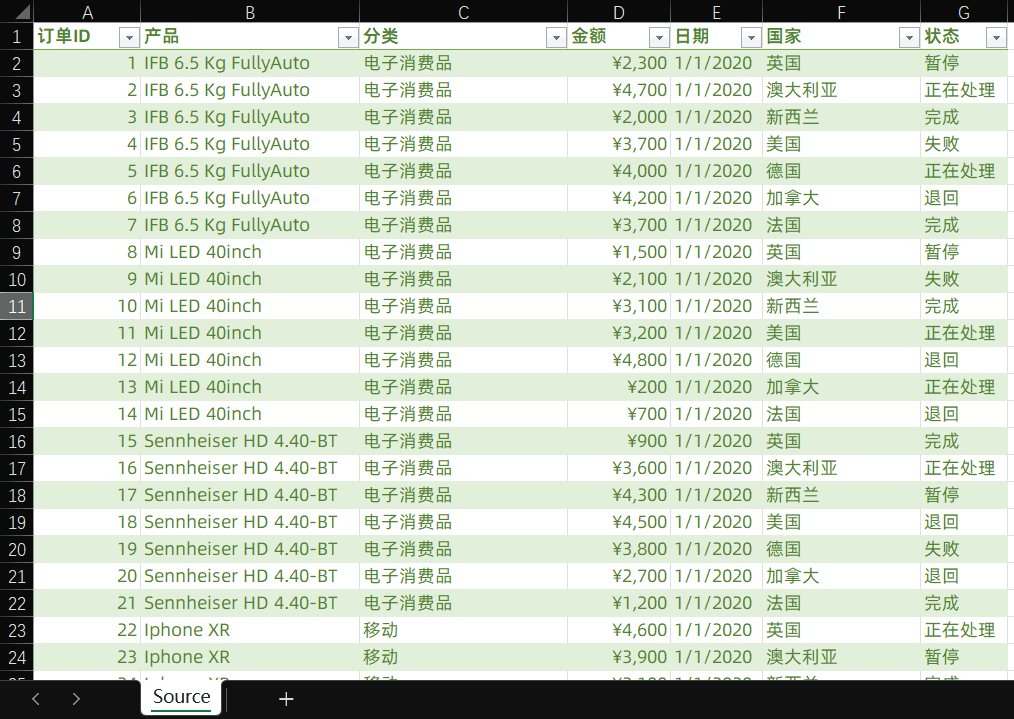
步骤一 加载工作簿
首先,在 GcExcel 中,使用如下代码加载源数据 Excel 文件。
Workbook workbook = new Workbook();
workbook.Open("SalesData.xlsx");
步骤二 创建数据透视表
接下来,为订单数据添加数据透视表。 该数据可从 Excel 文件中的“销售数据”工作表中获取。 使用 IWorksheet 接口的 Add 方法将数据透视表添加到新工作表,如下面的代码所示:
//添加一个sheet IWorksheet pivotSheet = workbook.Worksheets.Add(); pivotSheet.Name = "销售分析"; //添加透视表 IPivotCache pivotCache = workbook.PivotCaches.Create(workbook.Worksheets[0].Range["A1:G71"]); IPivotTable pivotTable = pivotSheet.PivotTables.Add(pivotCache, pivotSheet.Range["A1"]); pivotTable.PivotFields["产品"].Orientation = PivotFieldOrientation.RowField; pivotTable.PivotFields["状态"].Orientation = PivotFieldOrientation.RowField; pivotTable.PivotFields["分类"].Orientation = PivotFieldOrientation.ColumnField; pivotTable.PivotFields["金额"].Orientation = PivotFieldOrientation.DataField; pivotTable.DataFields["求和项:金额"].NumberFormat = "$#,##0_);($#,##0)";
显示效果如下所示:按照产品名将所有的消费订单进行分类。
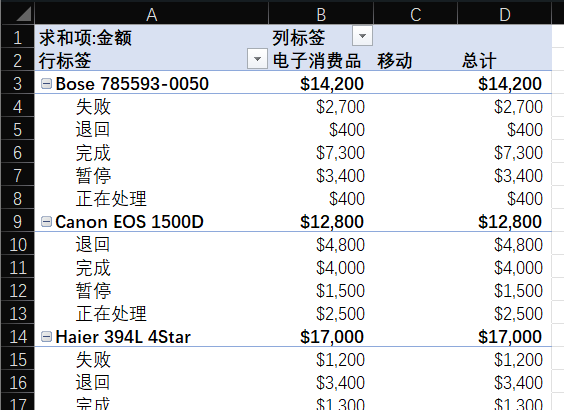
步骤三 给透视表添加计算项
数据透视表准备就绪后,下一步是添加计算项。 通过ICalculatedItems 接口将计算项的集合添加到数据透视表字段。 添加名称和表达式,如下所示:
//基于状态字段创建计算项
ICalculatedItems statusCalcItems_lost = pivotTable.PivotFields["状态"].CalculatedItems();
//给计算项添加表达式
statusCalcItems_lost.Add("未完成", "=失败+退回+暂停");
此时的数据透视表将如下所示:已经出现了”未完成“状态的订单。

步骤四 隐藏不需要的项
添加计算项后,需要隐藏与计算项重复的项并避免重复计算:
//隐藏被归为“未完成”的字段 IPivotItems status = pivotTable.PivotFields["状态"].PivotItems; status["失败"].Visible = false; status["退回"].Visible = false; status["暂停"].Visible = false;
包含计算项目的数据透视表在这一步将如下所示:
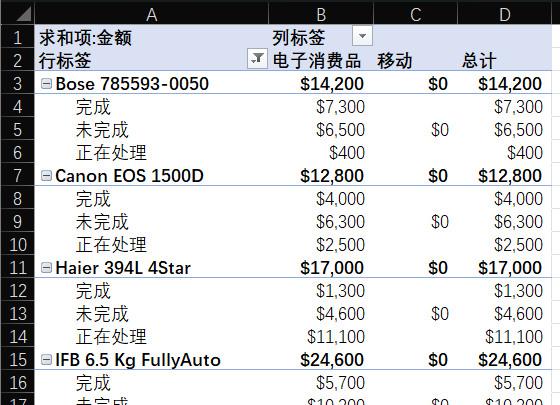
步骤五 保存为Excel
最后,对单元格应用样式和格式、调整列宽等并保存工作簿。 最终报告如下图所示:
workbook.Save("数据透视表自定义计算.xlsx");
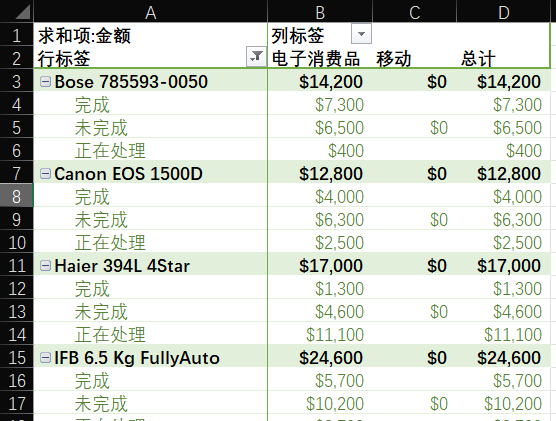
总结
使用计算项,您可以对字段项进行几乎任何类型的计算,并使您的分析结果看起来更加组合和合理。 您可以对字段项进行计算,例如
- 计算特定产品的折扣价格
- 计算一个项目与其他项目相比的百分比份额
- 使用备用名称引用字段项目等等
到此这篇关于基于C#实现自定义计算的Excel数据透视表的文章就介绍到这了,更多相关C# Excel数据透视表内容请搜索脚本之家以前的文章或继续浏览下面的相关文章希望大家以后多多支持脚本之家!












最新评论